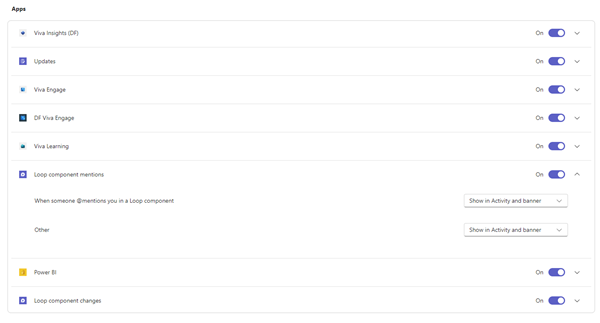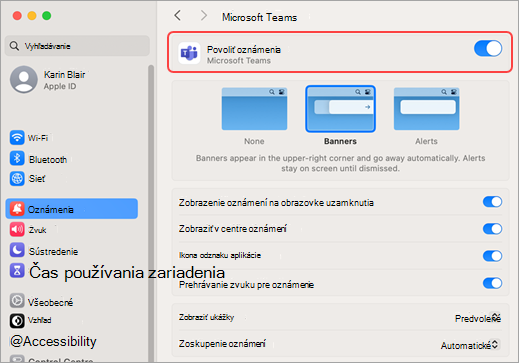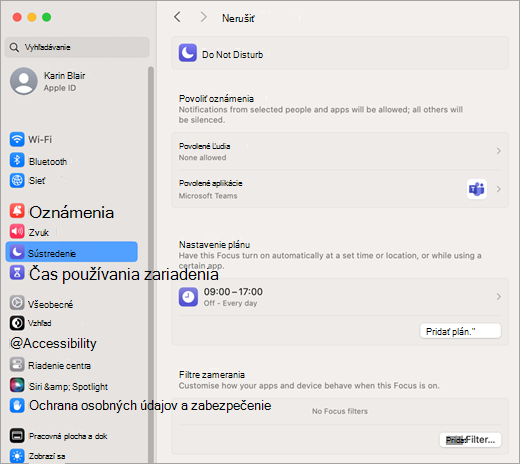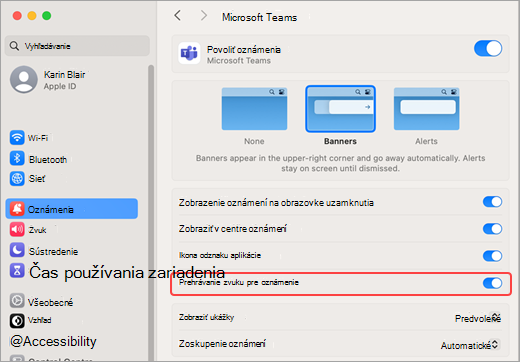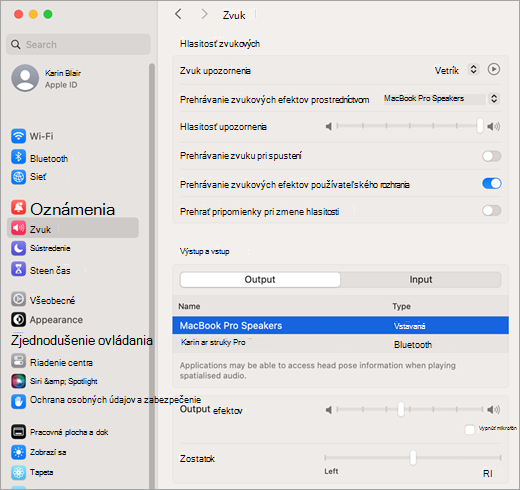Spravovanie oznámení v aplikácii Microsoft Teams
Aplikácia Microsoft Teams ponúka rôzne spôsoby prístupu, prijímania a spravovania oznámení. Tieto nastavenia zahŕňajú spôsob, čas a miesto zobrazovania oznámení, vlastné nastavenia kanálov a konverzácií, vzhľad a zvuky a vypnutie konkrétnych správ.
Ak chcete spravovať oznámenia, vyberte položky Nastavenia a ďalšie
Obsah tohto článku
Všeobecné oznámenia
Zmeňte oznámenia aplikácie Teams tak, aby prijímali pripomenutia správ, schôdzí a ďalších aktivít, ktoré sú pre vás najužitojšej.
Zmena všeobecných nastavení oznámení:
-
V aplikácii Teams vyberte položku Nastavenia a ďalšie
-
Prejdite na
-
Vo všeobecnosti prispôsobte zvuky a zmeňte, keď chcete, aby sa zobrazovali oznámenia. Možnosti zahŕňajú:
-
Stlmiť všetky oznámenia (okrem hovorov a schôdzí): Zapnite alebo vypnite toto nastavenie. K dispozícii len vo Windowse.
-
Prehrávanie zvukov s oznámeniami: Každé oznámenie bude obsahovať systémový zvuk, ktorý vás upozorní.
-
Hrajte zvuky s naliehavými a prioritnými kontaktnými oznámeniami: Rozlišujte správy na trhu Naliehavé a oznámenia od prioritných kontaktov.
-
Prehrávanie zvuku s prichádzajúcimi hovormi, žiadosťami o pripojenie a oznámeniami o začatí schôdze: Iba prichádzajúce hovory, žiadosti o pripojenie k schôdzam a oznámenia o začatí schôdze budú obsahovať systémový zvuk, ktorý vás upozorní.
-
Zobrazenie ukážok správy a obsahu v oznámeniach: V oznámení sa zobrazí krátka ukážka správy alebo obsahu.
-
Zobrazovanie oznámení počas hovorov a schôdzí: Oznámenia sa zobrazia aj vtedy, keď sa nachádzate na hovore alebo schôdzi.
Zmena zvukových oznámení
Priraďte rôznym druhom oznámení rôzne zvuky, aby ste určili prioritu úloh a znížili rozptyľovanie. Stlmenie oznámení, keď ste zaneprázdnení alebo na schôdzi.
Zmena zvukových oznámení:
-
V aplikácii Teams vyberte položku Nastavenia a ďalšie
-
Prejdite na oznámenia a aktivitu
-
Vyberte typy oznámení, pre ktoré chcete počuť zvuky, a v každej rozbaľovacej ponuke vyberte typ zvuku.
-
Ak chcete zobraziť ukážku zvuku, vyberte položku Prehrať
Poznámka: Vlastné zvuky sú momentálne k dispozícii len v aplikácii Teams pre Windows a na webe.
Zobrazenie oznámení
Ak chcete zmeniť spôsob zobrazovania oznámení na obrazovke:
-
V aplikácii Teams vyberte položku Nastavenia a ďalšie
-
Prejdite na
-
Vyberte, či chcete zobraziť ukážky správ a obsahu v oznámeniach , aby ste mali viac alebo menej podrobných informácií.
-
Môžete tiež vybrať možnosť Zobrazovať oznámenia počas hovorov a schôdzí alebo vypnúť toto nastavenie pre menej prerušení.
-
Vyberte, kde sa majú oznámenia zobrazovať na obrazovke v časti Pozícia na obrazovke. Vyberte možnosť Vpravo dole, Vpravo hore, Vľavo dole alebo Hore vľavo. Toto nastavenie môžete kedykoľvek zmeniť, aby ste mali čo najplynulejšie prostredie aplikácie Teams.
-
Zmeňte veľkosť správ a ukážok obsahu. Vyberte možnosť Čiarka alebo Kompaktné.
Správa e-mailov o aktivite
Nastavte frekvenciu súhrnných e-mailov s podrobnosťami o zmeškanej aktivite alebo ich úplne vypnite.
Spravovanie e-mailov o aktivite:
-
V aplikácii Teams vyberte položku Nastavenia a ďalšie
-
Prejdite na e-maily s oznámeniami a aktivitami
-
V rozbaľovacej ponuke vyberte frekvenciu prijímania e-mailov o aktivite.
Oznámenia chatu a kanála
Prispôsobte si oznámenia konverzácie a kanála podľa svojho osobného štýlu práce.
Zmena oznámení chatu a kanála:
-
V aplikácii Teams vyberte položku Nastavenia a ďalšie
-
Prejdite na oznámenia a aktivity
-
Vedľa každého typu oznámenia vyberte rozbaľovaciu ponuku a vyberte miesto, kde sa majú oznámenia zobrazovať, alebo vyberte možnosť Vypnúť , ak chcete vypnúť daný typ oznámenia.
Ďalšie informácie nájdete v téme Prispôsobenie oznámení kanála.
Oznámenia o schôdzi
Jednoducho nakonfigurujte spôsob zobrazovania oznámení pre schôdze, ktoré sa majú začať, a chaty na schôdzach.
Spravovanie oznámení o schôdzi:
-
V aplikácii Teams vyberte položku Nastavenia a ďalšie
-
Prejdite na oznámenia a aktivitu
-
Oznámenia o začatí schôdze je možné zapnúť alebo vypnúť pomocou prepínača.
-
Vyberte možnosť Zobraziť panel pripojenia k schôdzi.
-
Vyberte svoju voľbu v oznámeniach konverzácie o schôdzach pre schôdze, ktoré som prijal v rozbaľovacej ponuke. Toto nastavenie je predvolene zapnuté.
-
Vyberte svoju voľbu v oznámeniach konverzácie o schôdzach pre schôdze označené ako nezáväzné alebo bez rozbaľovacej ponuky odpovede. Táto možnosť je nastavená na možnosť Stlmiť, kým sa nepripojím alebo neodošlem správu predvolene .
-
Zapnutie alebo vypnutie oznámení o začatí schôdze.
Oznámenia o prítomnosti
Prijímajte oznámenia, ktoré vás aktualizujú o stave vašich spolupracovníkov. Zistite, kedy sú ľudia, s ktorými pracujete, k dispozícii alebo offline.
Zmena oznámení o prítomnosti:
-
V aplikácii Teams vyberte položku Nastavenia a ďalšie
-
Prejdite na oznámenia a aktivitu
-
Vyberte položku Spravovať oznámenia a potom zadajte meno alebo mená kontaktov, o ktorých chcete mať prehľad.
-
V zozname vyberte správne kontakty.
-
Tieto kontakty sa zobrazia pod textovým poľom. Ak chcete zastaviť sledovanie ich stavu, vyberte položku Vypnúť vedľa mena používateľa.
Oznámenia kalendára
Spravujte svoje oznámenia kalendára a prispôsobte si ich, keď vás budú informovať o pozvánkach na schôdzu, aktualizáciách, zrušeniach a schôdzach, ktoré organizujete, a o preposlaní schôdzí iným používateľom.
Spravovanie oznámení kalendára:
-
V aplikácii Teams vyberte položku Nastavenia a ďalšie
-
Prejdite na položky Oznámenia a aktivita
-
Vedľa každého typu oznámenia vyberte rozbaľovaciu ponuku a vyberte, kde sa majú oznámenia zobrazovať, alebo ich vypnite výberom položky Vypnuté .
Oznámenia aplikácií
Jednotlivé aplikácie (napríklad Power BI, Loop a ďalšie) je možné pridať do kanálov. Oznámenia je možné spravovať a konfigurovať pre každú z týchto aplikácií.
-
Pomocou prepínača vedľa názvu aplikácie môžete oznámenia zapnúť alebo vypnúť.
-
Okrem toho môžu mať niektoré aplikácie ďalšie možnosti, ktoré vám umožnia zobrazovať oznámenia v časti Aktivita, Aktivita a banner alebo vypnúť tieto oznámenia.
Poznámka: Časť Aplikácie sa nezobrazí, kým sa do aplikácie Teams nepridajú jednotlivé aplikácie a nedostanete svoje prvé oznámenie o aplikácii.
Oznámenia kanála
Zapnite oznámenia pre konkrétne kanály a získajte najnovšie aktualizácie nových diskusií a aktivít, ktoré sú pre vás najdôležitejšie.
Ukážte na kanál a vyberte položku Ďalšie možnosti
Tu môžete zapnúť alebo vypnúť oznámenia pre všetky nové správy alebo príspevky (v závislosti od rozloženia). Oznámenia môžete zobrazovať aj v časti Aktivita a pruh alebo len v časti Aktivita.
Kanály v rozložení Vlákna:
Ak chcete, aby ostatní používatelia odpovedali na príspevok alebo správu, vyberte možnosť Zahrnúť odpovede na vlákno.
Ak chcete zobraziť nové odpovede vo vláknach Sledované v hornej časti zoznamu konverzácií a kanálov, vyberte možnosť Sledovať všetky nové vlákna. Toto nastavenie vás nebude informovať v časti Aktivita.
Oznámenia vlákna
Majte prehľad o dôležitých postupnostiach s oznámeniami o postupnosti. Ak chcete zobraziť oznámenia o postupnostiach, ktoré sledujete, vyberte položku Sledované vlákna v hornej časti zoznamu konverzácií a kanálov.
Postupnosť správ budete automaticky sledovať, ak odpoviete vo vlákne, ak ste @mentioned vo vlákne, alebo ak niekto iný spustí vlákno z pôvodnej správy.
Postup manuálneho postupu podľa vlákna:
-
Ukážte myšou na existujúce odpovede vo vlákne a vyberte položku Sledovať.
-
Ukážte myšou na správu vo vlákne a vyberte položku Ďalšie možnosti
-
V zobrazení vlákna bočnej tably vyberte položku Ďalšie možnosti
V prípade obzvlášť dôležitého kanála nakonfigurujte nastavenia tak, aby automaticky sledovali všetky nové vlákna v danom kanáli.
Automatické sledovanie všetkých nových vlákien v kanáli:
-
Ukážte myšou na názov kanála a vyberte položku Ďalšie možnosti
-
Zapnite prepínač Sledovať všetky nové vlákna .
-
Ak chcete dostávať oznámenia o odpovediach na vlákna, vyberte možnosť Zahrnúť odpovede.
-
Vyberte položku Uložiť.
Oznámenia o aktivite
Spravovanie oznámení o aktivite:
-
V aplikácii Teams vyberte položku
-
Vyberte položku Ďalšie možnosti
Súvisiace témy
Najvhodnejšie postupy pre oznámenia aplikácie Teams
Základné veci, ktoré treba vedieť o oznámeniach
Oznámenia aplikácie Microsoft Teams v systéme MacOS poskytujú bezproblémové možnosti hovorov, schôdzí, chatov, kanálov, zmienok a aplikácií v aplikácii Teams.
Prehľad
-
Chaty, kanály, zmienky, aplikácie: Teams využíva systém oznámení systému MacOS pre tieto oznámenia a vy budete musieť najprv povoliť oznámenia na úrovni operačného systému.
-
Hovory, žiadosti o pripojenie a oznámenia o začatí schôdze: Tieto oznámenia nie sú závislé od nastavení na úrovni operačného systému vrátane nastavení Zameranie a Nerušiť.
Povolenie oznámení OS pre Microsoft Teams
Skontrolujte nastavenia v tejto časti a prispôsobte si prostredie na základe vašich preferencií.
-
Otvorte systémové nastavenia systému MacOS (systémové nastavenia pre MacOS 12).
-
Prejdite na Oznámenia.
-
V časti Oznámenia aplikácií vyberte položku Microsoft Teams.
-
Ak chcete zapnúť oznámenia, použite prepínač vedľa položky Povoliť oznámenia .
Ďalšie informácie o tom, ako fungujú oznámenia systému MacOS a ako zmeniť nastavenia oznámení, nájdete v časti Používateľská príručka pre MacOS v časti Zmena nastavení oznámení v Macu. V rozbaľovacej ponuke vyberte svoju verziu operačného systému.
Oznámenia pri zrkadlení alebo zdieľaní obrazovky
Po pripojení Macu k externej obrazovke alebo doku sa všetky oznámenia predvolene zobrazia len v centre oznámení Macu. Ak chcete dostávať bannerové oznámenia aplikácie Teams:
-
Otvorte systémové nastavenia systému MacOS (systémové nastavenia v systéme MacOS 12).
-
Prejdite na Oznámenia.
-
Zapnite prepínač vedľa možnosti Povoliť oznámenia pri zrkadlení alebo zdieľaní obrazovky a prijímajte oznámenia v pruhu.
Ďalšie informácie o pozastavení alebo povolení oznámení pri zrkadlení alebo zdieľaní obrazovky (napríklad pri prehrávaní prezentácie) nájdete v časti Používateľská príručka pre MacOS Rozšírenie alebo zrkadlenie pracovnej plochy Macu na viacerých obrazovkách. V rozbaľovacej ponuke vyberte svoju verziu operačného systému.
Oznámenia aplikácie Teams, keď je zapnutý režim zamerania
Ak chcete dostávať oznámenia aplikácie Teams aj vtedy, keď je funkcia Nerušiť aktívna , pridajte aplikáciu Teams do povolených aplikácií. Upozorňujeme, že tento krok je potrebné vykonať jednotlivo pre každý scenár zamerania.
-
Otvorte systémové nastavenia systému M acOS (systémové nastavenia v systéme MacOS 12).
-
Prejdite na položku Zameranie > zoznam zamerania.
-
Vyberte scenár zamerania, ktorý chcete upraviť.
-
Vyberte šípku rozbaľovacieho zoznamu vedľa položky Povolené aplikácie a potom vyberte položku Teams.
-
Ak chcete dostávať všetky oznámenia (nielen z aplikácie Teams), vyberte šípku rozbaľovacieho zoznamu vedľa položky Nastaviť plán a vypnite nastavenia zamerania.
Ďalšie podrobnosti o možnostiach zamerania v systéme MacOS nájdete v časti Používateľská príručka pre MacOS Zmena nastavení zamerania v Macu. V rozbaľovacej ponuke vyberte svoju verziu operačného systému.
Keď sú oznámenia povolené a nakonfigurované na úrovni operačného systému, môžete doladiť nastavenia oznámení aplikácie Teams priamo v aplikácii, aby ste mohli prijímať potrebné oznámenia.
-
V aplikácii Teams prejdite na položky Nastavenia a ďalšie
-
Vyberte položku Oznámenia a
Správa zvukových oznámení
Ak chcete dostávať zvukové oznámenia aplikácie Teams, uistite sa, že nastavenia operačného systému zodpovedajú vašim preferenciám, a skontrolujte nasledujúce nastavenia operačného systému:
-
Otvorenie systémových nastavení systému MacOS (systémové nastavenia v systéme MacOS 12)
-
Prejdite na oznámenia a vyhľadajte aplikáciu Microsoft Teams.
-
Zapnite prepínač vedľa položky Prehrať zvuk pre oznámenie.
Úprava hlasitosti zvukových oznámení
-
Otvorte systémové nastavenia systému MacOS (systémové nastavenia v systéme MacOS 12).
-
Prejsť na zvuk.
-
Upravte jazdec vedľa hlasitosti upozornení tak, aby zodpovedal vašim preferenciám.
Kontrola nastavení hlasitosti zariadenia
-
Otvorte systémové nastavenia systému MacOS (systémové nastavenia v systéme MacOS 12).
-
Prejsť na zvuk.
-
V rozbaľovacej ponuke vedľa položky Prehrať zvukové efekty vyberte zariadenie, ktoré chcete použiť.
-
Vo výstupe a vstupe vyberte zo zoznamu preferované zariadenie a upravte výstupný objem. Skontrolujte, či nie je začiarknuté políčko Stlmiť .
Tip: Ak používate viacero reproduktorov, slúchadiel alebo náhlavnej súpravy, skontrolujte nastavenia hlasitosti pre každé zariadenie.
Ďalšie informácie o nastaveniach výstupu zvuku v systéme MacOS nájdete v používateľskej príručke pre MacOS Zmena nastavení výstupu zvuku v Macu. V rozbaľovacej ponuke vyberte svoju verziu operačného systému.
Po nakonfigurovaní nastavení operačného systému môžete skontrolovať, ktoré oznámenia aplikácie Teams budú prehrávať zvuk priamo v aplikácii Teams:
-
Vyberte položku Nastavenia a ďalšie
-
Ak chcete radšej počuť zvuk aplikácie Teams, začiarknite políčko vedľa položky Použiť zvuk v aplikácii Teams na prijímanie oznámení namiesto zvuku upozornenia v systéme MacOS a všetko je nastavené.
Súvisiace témy
Najvhodnejšie postupy pre oznámenia aplikácie Teams
Základné veci, ktoré treba vedieť o oznámeniach
Ak chcete prispôsobiť oznámenia, ťuknite na svoj obrázok profilu v ľavej hornej časti mobilnej aplikácie a potom vyberte položku Oznámenia. Ak chcete riešiť problémy s oznámeniami v mobilných zariadeniach, pozrite si tému Riešenie problémov s oznámeniami pre mobilné aplikácie Teams.
Súvisiace témy
Najvhodnejšie postupy pre oznámenia aplikácie Teams
Základné veci, ktoré treba vedieť o oznámeniach
Ak chcete prispôsobiť oznámenia, ťuknite na svoj obrázok profilu v ľavej hornej časti mobilnej aplikácie a potom vyberte položku Oznámenia. Ak chcete riešiť problémy s oznámeniami v mobilných zariadeniach, pozrite si tému Riešenie problémov s oznámeniami pre mobilné aplikácie Teams.
Súvisiace témy
Najvhodnejšie postupy pre oznámenia aplikácie Teams
Základné veci, ktoré treba vedieť o oznámeniach